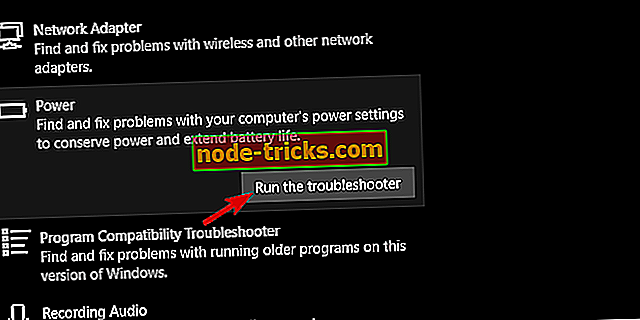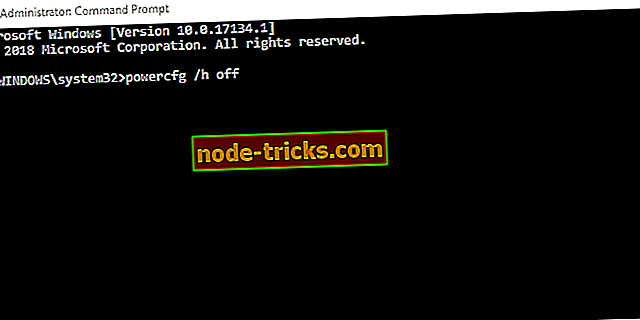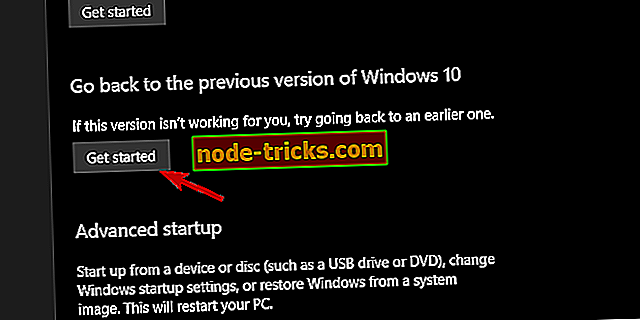PC vil ikke våkne opp fra søvn etter Windows 10 april Oppdater installasjon [FIX]
En ny stor oppdatering er her - til sist. Microsoft klarte å sortere det ut før slutten av april og dermed utgivelsesnavnet - Windows 10 April Update. Denne oppdateringen har mange gode ting å gjøre for det i ulike deler av Windows 10. Men et stort antall brukere løper inn i de første problemene. Et av de mest repeterende problemene gjelder dvalemodus. Påståelig, vil Windows 10 ikke "våkne" fra sov etter apriloppdateringen.
Hvis du er en av de berørte brukerne, og ikke sikker på hvordan du skal håndtere denne irritasjonen, må du sjekke løsningene vi oppgav nedenfor.
Windows 10 mislykkes i å våkne opp fra søvn etter at Windows 10 April Update er installert
- Kjør feilsøking
- Deaktiver dvalemodus
- Sjekk driverne
- Tilbakestill PCen eller Rull tilbake til Opprettelsesoppdatering
1: Kjør feilsøking
La oss starte dette med det mest grunnleggende feilsøkingstrinnet. Hardstart PCen 3 ganger for å åpne gjenopprettingsmenyen. Boot i sikkermodus og la datamaskinen stå i dvale. Hvis alt fungerer bra i Safe Mode, fortsett med andre trinn. Ellers anbefaler vi at du går til et siste trinn eller deaktiverer hvilemodus en stund. Når denne feilen oppstod under de tidligere iterasjonene, ble det merkelig løst på egenhånd etter en tid.
Med det ut av veien, bør du gi den innebygde feilsøkeren en tur. Slik kjører du den på Windows 10:
- Trykk på Windows-tasten + I for å åpne appen Innstillinger.
- Velg Oppdater og Sikkerhets seksjon.
- Velg Feilsøking fra venstre rute.
- Utvid Feilsøkingsverktøyet.
- Klikk på "Kjør feilsøking" -knappen og følg instruksjonene.
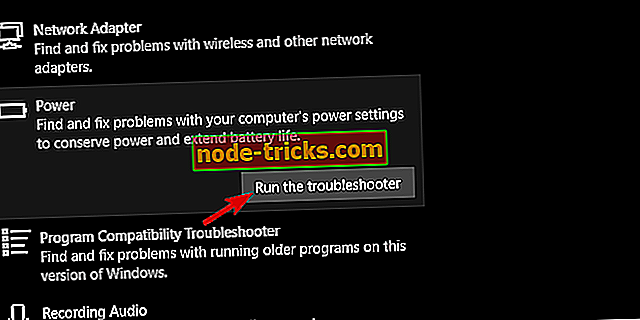
2: Deaktiver dvalemodus
Konseptet bak hvilemodus og dvalemodus er at etter dvaletid, vil dvalemodus erstatte søvn. Hvis dvalemodus er aktivert, selvfølgelig. På den annen side kan dvalemodus i stedet for søvn være årsaken til problemet. For å løse dette, anbefaler vi at deaktivere dvalemodus-modus til de ytterligere oppdateringene løser feilen.
Hvis du er usikker på hvordan du gjør det, gjør du følgende:
- Skriv inn CMD i Windows Search-feltet. Høyreklikk på Kommandoprompt og kjør det som administrator.
- I kommandolinjen skriver du powercfg / h av og trykker Enter.
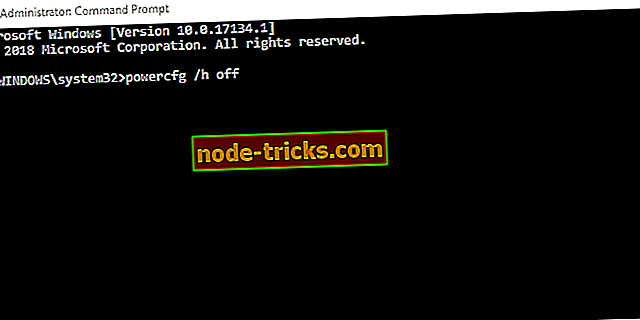
- Lukk kommandoprompt og start datamaskinen på nytt.
3: Kontroller driverne
Drivere er en annen vanlig synder når det kommer til problemer etter postoppdatering. Hver større oppdatering endrer driverne som det samme som systemet gjør etter ren installering. Nå er det noen drivere som bør okkupere din oppmerksomhet mer enn de andre (GPU, skjerm, brikkesettdrivere), men vi anbefaler at du installerer driverne du regner med, på nytt. Hvis det virket med Creators Update, bør driverversjonen også fungere med apriloppdateringen.
Du kan sjekke dem ut i Enhetsbehandling. Høyreklikk Start og åpne Enhetsbehandling fra Power User-menyen. En gang der, prøv å rulle tilbake de nevnte drivere. I tillegg kan du deaktivere strømsparing på nettverkskortet og se etter endringer.
4: Tilbakestill PCen eller Rull tilbake til Creators Update
Til slutt, hvis de forrige trinnene falt, gjelder de eneste levedyktige alternativene gjenoppretting. Du kan enten rulle tilbake Windows 10 til forrige utgave eller tilbakestille PCen til fabrikkinnstillinger. På en eller annen måte måtte søvnmodusproblemet som oppstod etter apriloppdateringen behandles.
Følg disse trinnene for å rulle tilbake Windows 10 til Creators Update:
- Trykk på Windows-tasten + I for å åpne appen Innstillinger.
- Velg Oppdater og Sikkerhets seksjon.
- Velg gjenopprettingen fra venstre rute.
- Klikk på Komme i gang under "Gå tilbake til forrige versjon av Windows 10".
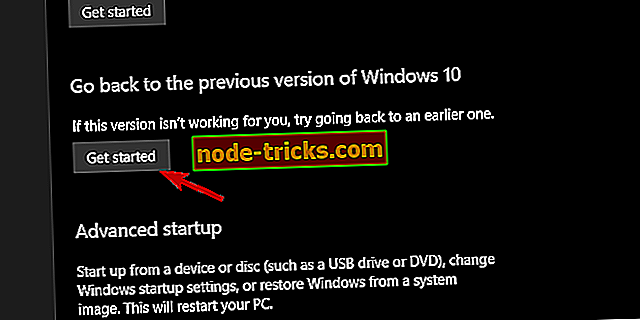
Og disse trinnene hvis du vil tilbakestille PCen til fabrikkinnstillingene, og holder filene og programmene i gang:
- Trykk på Windows-tasten + I for å åpne appen Innstillinger.
- Velg Oppdater og Sikkerhets seksjon.
- Velg gjenopprettingen fra venstre rute.
- Under "Tilbakestill denne PC" -alternativet, klikk på Start.

- Velg å beholde filene dine og fortsett med prosedyren.
På det notatet kan vi pakke det opp. Ikke glem å dele alternative løsninger eller spørsmål angående dvalemodusproblemet i Windows 10 April Update. Du kan gjøre det i kommentarfeltet bare nedenfor.